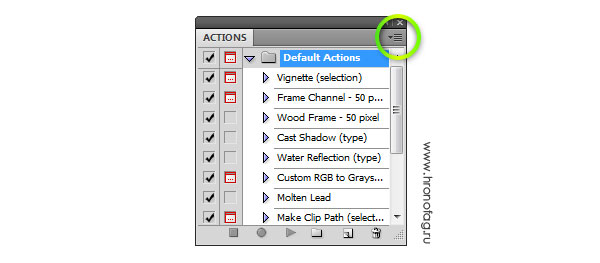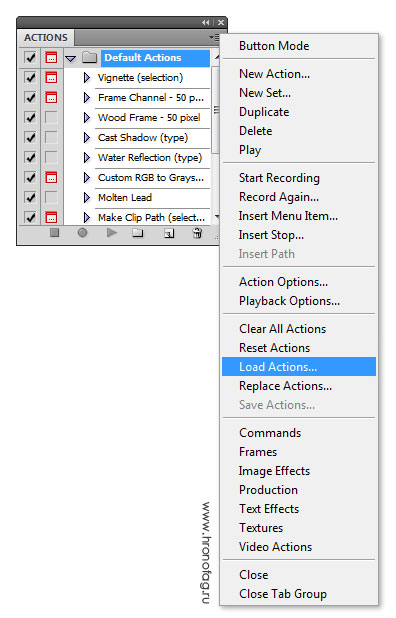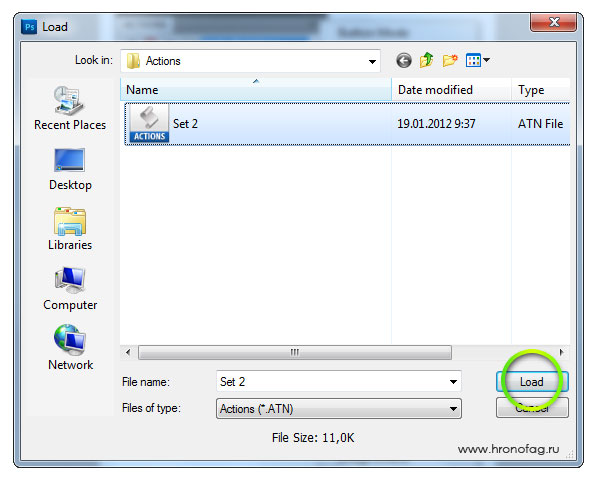В этой небольшой статье я расскажу вам о том как установить экшен в Фотошопе. Дело это, честно говоря, не сложное. Простые вопросы требуют простых ответов. Считаю неправильным заставлять человека изучать мануал по использованию экшена, если ему требуется лишь установить их в фотошоп. Итак преступим.
Устанавливаем Экшен в Фотошоп
У вас есть фаил экшена, в формате ATN, и вам уже не терпится поскорее поставить его и опробовать в действии. Логика подсказывает, что сделать это можно в менеджере настроек Preset Manager. Ведь именно это диалоговое окно собирает в себе кисти, градиенты, контуры и прочие графические костыли. Спешу разочаровать, экшены в этот мега пак не входят. Они стоят особняком. Загрузить их можно лишь из панели экшенов Action.
Открываем панель Экшенов
Прежде всего откройте панель экшенов. Если не знаете где она выберите Windows > Action и она незамедлительно появится. На панели находятся сами экшены, которые распределены по папкам. Если вы пользуетесь экшенами впервые, то скорее всего у вас всего одна папка — дефолтная.
Кликните по небольшой иконке кнопке в углу панели экшенов. Эта кнопка вызовет выпадающее меню с настройками панели.
В середине меню вы найдете все необходимые команды чтобы очистить, сохранить, заменить и, конечно, Загрузить экшен. Давайте так и сделаем.
Кликайте по надписи Load Action. Троеточие после команды означает то, что команда не заканчивается на клике. Будет диалоговое окно в котором надо будет сделать что-то ещё.
В появившемся диалоговом окне проводнике найдите ваш экшен фаил в формате ATN. Выбирайте его и нажимайте Load. Вот и все. Экшен загружен в виде отдельной Set папки, в которой может находиться целая коллекция экшенов по определенной тематике. Не забывайте про раздел Экшенов на Хронофаге и удачных экспериментов.